Opravte chybu ReadableByteStream v prehliadači Chrome pri otváraní Outlook.com
Zobrazuje(Are) sa vám pri pokuse o otvorenie e-mailu Outlook.com chyba s názvom objekt ReadableByteStream ? Neboj(Worry) sa, maličká; máme omáčku ako obvykle. Dobre, takže tento problém je rozšírený a zdá sa, že sa vyskytuje iba v prehliadači Google Chrome(Google Chrome) z nejakého zvláštneho dôvodu, ktorý nepoznáme.
Google Chrome je dnes špičkový webový prehliadač na trhu, no to neznamená, že je bezproblémový. Nemáme záujem zdôrazňovať mnohé problémy s týmto webovým prehliadačom; preto sa zameriame na chybu ReadableByteStream v (ReadableByteStream)programe Outlook(Outlook) a na to, ako tú zatracenú vec opraviť. Máme podozrenie, že ak používate webový prehliadač založený na prehliadači Chromium a máte rovnaký problém, domnievame sa, že ak prehliadač nebol dôkladne prispôsobený, je možné postupovať podľa týchto pokynov.
(ReadableByteStream)Chyba ReadableByteStream v prehliadači Chrome(Chrome) pri otváraní Outlook.com
Ak sa vám pri otváraní stránky Outlook.com pomocou prehliadača Google Chrome zobrazuje chyba objektu (Google Chrome)ReadableByteStream , potom sa určite riaďte týmito pokynmi, ak nie ste príliš oboznámení s prehrabávaním sa v oblasti nastavení v prehliadači Google Chrome(Google Chrome) :
- Zakázať vyrovnávaciu pamäť Chrome
- Uchovávajte miestne údaje až do reštartovania prehliadača
Pozrime sa, ako na to.
1] Zakázať vyrovnávaciu pamäť(1] Disable cache)
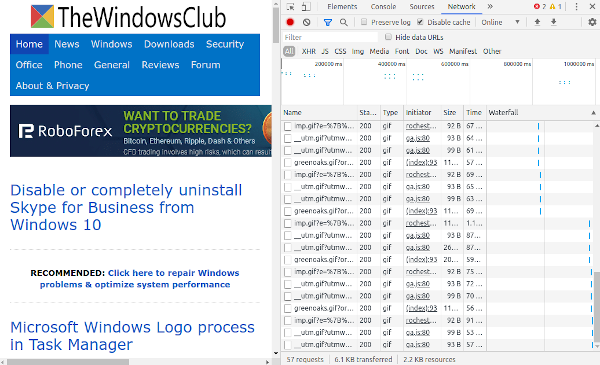
Dobre, takže prvá vec, ktorú musíme teraz urobiť, je vypnúť vyrovnávaciu pamäť v prehliadači Google Chrome(Google Chrome) . Dá sa to urobiť relatívne ľahko, takže si nerobte starosti s akýmikoľvek ťažkosťami. Len(Just) sa uistite , že je spustený Chrome , pretože to je, samozrejme, veľmi dôležité.
Dobre(Alrighty) teda. Prvým krokom je vybrať tlačidlo Ponuka(Menu) a odtiaľ kliknúť na Ďalšie nástroje a potom Nástroje pre vývojárov(Developer Tools) . Pre jednoduchší spôsob zobrazenia tejto obrazovky stlačte Ctrl + Shift + I na klávesnici pre Windows 10 .
Teraz, keď sa na vašej obrazovke zobrazí sekcia Vývojárskeho(Developer) nástroja, vyberte z možností Sieť(Network) , potom pokračujte a uistite sa, že je začiarknuté políčko Zakázať(Disable) vyrovnávaciu pamäť.
2] Uchovávajte miestne údaje až do reštartovania prehliadača(2] Keep local data until a browser restart)

Prejdite do oblasti Nastavenia(Settings) v prehliadači Chrome(Chrome) a vyberte možnosť Zobraziť rozšírené nastavenia. V sekcii Súkromie(Privacy) kliknite na Nastavenia obsahu(Content) a potom prejdite na Súbory cookie(Cookies) . V tejto časti potom nezabudnite vybrať možnosť Uchovávať(Keep) miestne údaje len do ukončenia prehliadača.
Nakoniec reštartujte Chrome a všetko by už malo fungovať dobre. Ak nie, odporúčame použiť alternatívny webový prehliadač, napríklad Firefox , Opera alebo dokonca novú verziu Microsoft Edge Chromium .
Related posts
Opravte problém ERR_CONNECTION_TIMED_OUT v prehliadači Chrome v systéme Windows 10
Opravte chybu sťahovania skriptu proxy v prehliadači Google Chrome
Opravte chybu NETWORK_FAILED v prehliadači Chrome na počítači so systémom Windows
Opravte chybu RESULT_CODE_HUNG v prehliadači Chrome a Edge v systéme Windows 11/10
Opravte chybu ERR_SPDY_PROTOCOL_ERROR v prehliadači Google Chrome
Opravte oneskorenie a pomalé otváranie prehliadača Google Chrome v systéme Windows 11/10
Opravte problém s blokovaním sťahovania prehliadača Chrome
Opravte, že YouTube nefunguje alebo sa nenačítava v prehliadači Chrome v počítači so systémom Windows
Opravte chybu Google Chrome Kill Pages alebo Wait v systéme Windows 10
Opravte ERR_INTERNET_DISCONNECTED v prehliadači Chrome
Oprava problému s nefunkčnosťou služby YouTube v prehliadači Chrome [VYRIEŠENÉ]
Oprava Chrome sa v systéme Windows 11/10 nevypol správne
Oprava Chrome sa neotvorí alebo nespustí na počítači so systémom Windows 11/10
Opravte chybu ERR_TUNNEL_CONNECTION_FAILED v prehliadači Chrome
Opravte problém s blikaním obrazovky prehliadača Google Chrome v systéme Windows 11/10
Oprava zlyhala – chyba blokovaného sťahovania v prehliadači Chrome alebo Edge
Opravte chybu ERR_QUIC_PROTOCOL_ERROR v prehliadači Google Chrome
Opravte v prehliadači Chrome vysoké využitie procesora, pamäte alebo disku v systéme Windows 11/10
Opravte ERR_NETWORK_CHANGED v prehliadači Chrome
Opravte chybu STATUS_ACCESS_VIOLATION v prehliadači Chrome alebo Edge
